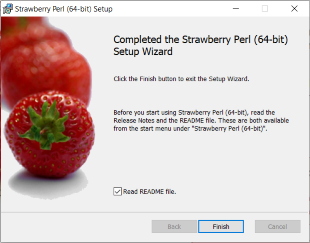GitBucket
GitBucket
Utiliser Perl sous Windows
Pour pouvoir utiliser le langage Perl, ou pour faire tourner un programme Perl, sous Windows, il suffit d’avoir ou d’installer l’interpréteur Perl sur votre machine.
Perl
Pour savoir si l’interpréteur est déjà installé, ouvrez une interface de commande en ligne en tapant ⊞ + R (c’est-à-dire en appuyant à la fois sur la touche avec le logo Windows ⊞ et sur la touche R), puis tapez la commande cmd dans la zone de texte.
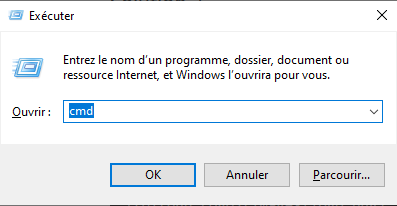
Dans l’interface (ou console), tapez perl -v. Si l’interpréteur est présent, vous aurez une réponse du type :

Sinon, vour aurez un message indiquant que la commande n’est pas reconnue par le système :

Pour quitter l‘interface, tapez exit.
Installation de Perl
Il existe deux distributions Perl pour Windows : Activestate et Strawberry. De nos jours, c’est cette dernière qui est préférée. Allez sur la page https://strawberryperl.com/ et cliquez sur la version de Perl que vous souhaitez (le nom est de la forme strawberry-perl-5.xx.x.x-xxbit.msi).
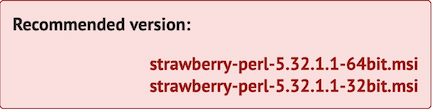
Pour savoir si vous devez prendre la version 64 bits ou 32 bits, il y a plusieurs façons de faire. Par exemple, tapez ⊞ + X (c’est-à-dire en appuyant à la fois sur la touche avec le logo Windows ⊞ et sur la touche X) pour ouvrir le menu des réglages du système, puis cliquez sur Système. Dans le menu, sélectionnez À propos de et vous aurez l’information à la rubrique Type du système.
Après avoir cliqué sur la version la mieux adaptée à votre ordinateur, enregistrez dans le répertoire Téléchargements, puis, à partir du navigateur ou avec l’explorateur de fichiers de Windows, double-cliquez sur le fichier téléchargé pour lancer l‘installation. Les différentes étapes sont :
Page d’accueil : cliquez sur Next.
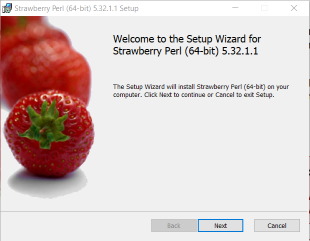
Licence : cochez la case I accept the terms in the License Agreement.
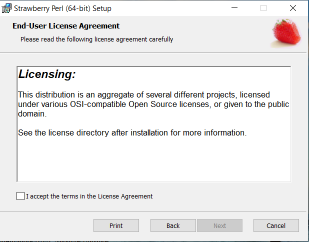
Répertoire d’installation : cliquez sur Next à moins d’avoir une excellente raison de choisir un autre répertoire.
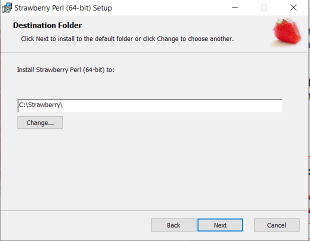
Lancement de l’installation proprement dite : cliquez sur Install.
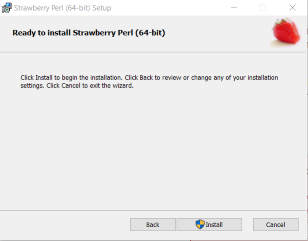
Installation réussie : cliquez sur Finish.